Snaptube est une application conviviale qui permet aux utilisateurs de télécharger des vidéos et de la musique dans différentes résolutions et différents formats. Cependant, pour profiter des dernières fonctionnalités de Snaptube, il est essentiel de mettre à jour l’application régulièrement.
Les mises à jour dans l’application peuvent être effectuées en cliquant sur l’option « Moi » dans la barre inférieure de l’application Snaptube, puis en cliquant sur « À propos » et en sélectionnant « Mettre à jour maintenant ».
Les utilisateurs peuvent également télécharger la dernière version de Snaptube Apk depuis le site officiel et l’installer à nouveau.
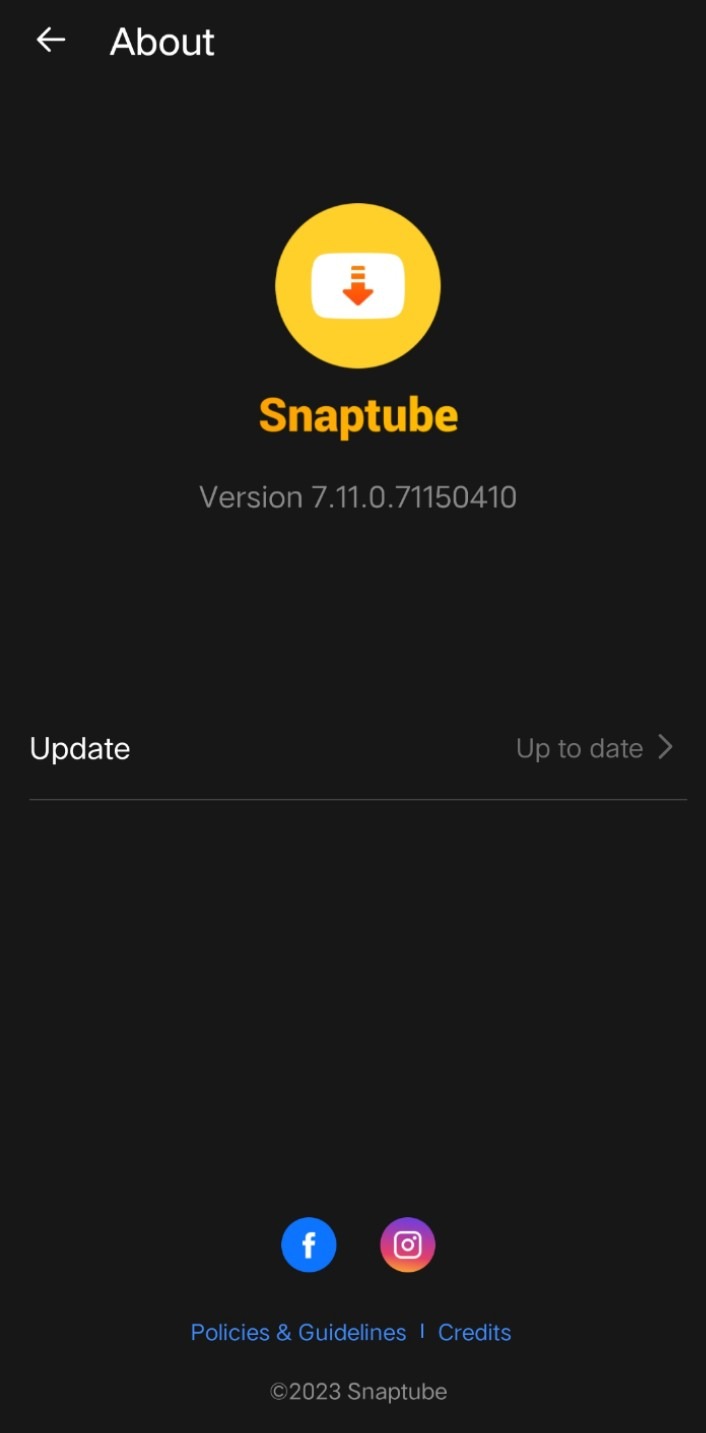
Comment mettre à jour Snaptube vers la dernière version ?
Méthode 1 – Mise à jour de Snaptube dans l’application
Pour mettre à jour l’application Snaptube, procédez comme suit :
- Ouvrez l’application Snaptube sur votre appareil.
- Cliquez sur l’option « Moi » dans le coin inférieur droit de l’écran.
- Cliquez sur l’option « À propos« .
- Si une nouvelle version est disponible, un message vous demandera de la mettre à jour. Cliquez sur le bouton « Mise à jour » pour lancer le téléchargement.
- Cliquez sur le bouton « Télécharger » dans l’invite.
- Attendez la fin du téléchargement.
- Vérifiez que vous avez activé l’installation à partir de sources inconnues. Si ce n’est pas le cas, allez dans les paramètres de votre appareil, cliquez sur « Sécurité » et activez « Sources inconnues« .
- Ouvrez le fichier APK téléchargé.
- Cliquez sur le bouton « Installer ».
- Attendez que l’installation soit terminée.
- Redémarrez l’application Snaptube pour que la mise à jour prenne effet.
Voilà, c’est fait ! Vous avez réussi à mettre à jour Snaptube vers la dernière version. Appréciez l’utilisation de l’application avec ses nouvelles fonctionnalités et améliorations.
Méthode 2 – Télécharger la dernière version de Snaptube Apk
- Téléchargez la dernière version 2023 de l’apk Snaptube.
- Trouvez l’APK Snaptube dans « Téléchargements ».
- Tapez sur le fichier pour commencer l’installation. Si vous êtes invité à installer des de sources inconnues, vous devez donner votre accord. Pour ce faire, accédez à « Paramètres » > « Sécurité » > « Installer des applications inconnues », puis autorisez votre navigateur à installer des applications.
- Suivez les instructions à l’écran pour terminer l’installation.
- Une fois l’installation terminée, localisez l’icône Snaptube sur l’écran d’accueil de votre appareil ou dans le tiroir d’applications.
Résolution des problèmes courants de mise à jour
La mise à jour de Snaptube est essentielle pour s’assurer que l’application fonctionne correctement et pour accéder aux dernières fonctionnalités. Cependant, certains utilisateurs peuvent rencontrer des problèmes lorsqu’ils essaient de mettre à jour l’application.
Voici quelques problèmes courants et comment les résoudre.
Espace de stockage insuffisant
Espace de stockage insuffisant
L’un des problèmes les plus courants lors de la mise à jour de Snaptube est le manque d’espace de stockage. Si votre appareil ne dispose pas d’un espace de stockage suffisant, la mise à jour peut échouer. Pour résoudre ce problème, vous pouvez essayer ce qui suit :
- Supprimez les fichiers et les applications inutiles pour libérer de l’espace de stockage.
- Déplacez les fichiers vers un périphérique de stockage externe ou un stockage dans le nuage.
- Effacez le cache et les données de l’application Snaptube. Pour ce faire, accédez à Réglages > Applications > Snaptube > Stockage > Effacer le cache/Effacer les données.
La mise à jour ne s'installe pas
La mise à jour ne s'installe pas
Un autre problème dont les utilisateurs peuvent avoir besoin lors de la mise à jour de Snaptube est l’échec de l’installation de la mise à jour. Dans ce cas, vous pouvez essayer ce qui suit :
- Vérifiez votre connexion internet. Une connexion internet faible ou instable peut empêcher l’installation de la mise à jour.
- Redémarrez votre appareil. Cela peut aider à rafraîchir le système et à résoudre les problèmes qui empêchent l’installation de la mise à jour.
- Désinstallez et réinstallez l’application Snaptube. Cela peut aider à résoudre tout problème lié à l’application qui pourrait empêcher l’installation de la mise à jour.
En suivant ces conseils de dépannage, les utilisateurs peuvent résoudre les problèmes courants lors de la mise à jour de Snaptube et s’assurer que l’application fonctionne correctement.
Maintenir Snaptube après la mise à jour
Après avoir mis à jour Snaptube, il est essentiel de maintenir l’application pour s’assurer qu’elle fonctionne correctement et pour éviter tout problème.
Vider le cache et supprimer les vidéos téléchargées
Vider le cache et supprimer les vidéos téléchargées
L’effacement du cache et la suppression des vidéos téléchargées peuvent aider à gérer efficacement l’espace de stockage.
Pour vider le cache, accédez au menu Paramètres et sélectionnez l’option « Stockage ». Sélectionnez ensuite « Vider le cache ».
Pour supprimer les vidéos téléchargées, accédez à la section « Téléchargements » et sélectionnez les vidéos que vous souhaitez supprimer. Cliquez ensuite sur l’icône de la corbeille.
Mettre à jour Snaptube régulièrement
Mettre à jour Snaptube régulièrement
En vérifiant régulièrement la présence de mises à jour et en les installant, vous pouvez bénéficier des dernières fonctionnalités et améliorations.
Pour vérifier les mises à jour, accédez au menu Paramètres et sélectionnez l’option « À propos ». Sélectionnez ensuite « Rechercher les mises à jour ».
